新登場!最新プロフェッショナル版『SILKYPIX Developer Studio Pro10』の新機能をご紹介していきます!
今回は新たに搭載した『合成機能』についてご紹介いたします。SILKYPIXの合成機能は、目的の写真表現に合わせて6つ
画像一致点検出技術(特許第4689758)につきましては こちら をご参照ください。
それでは早速、SILKYPIXの合成機能についてご覧いただきたいと思います!
比較明合成

選択した画像の明るい部分を優先して合成するモードです。機能紹介ページに掲載している盛大な打ち上げ花火の写真も、この『比較明』合成を使用しております。
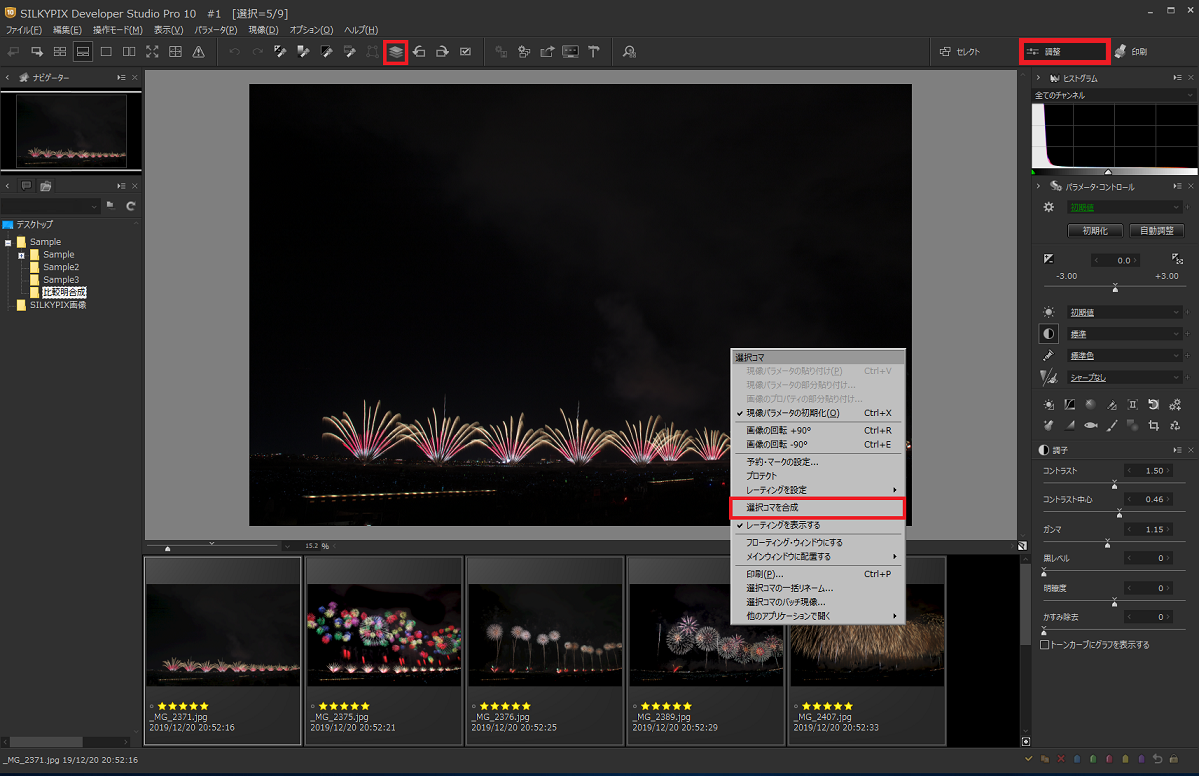
まず、メインウィンドウのセクションが「調整」セクションになっているかご確認ください。セクション切替についてはこちら。
合成方法は、合成したい画像をキーボードの[Shift]を押しながらクリックで複数枚選択した状態で、画面上のツールバーにある合成のアイコンをクリック、もしくは、サムネイル(選択した画像)の上で右クリックすると、合成モードが選択できるようになります。
※複数枚選択後でないと、[選択コマを合成]を選ぶことができません。
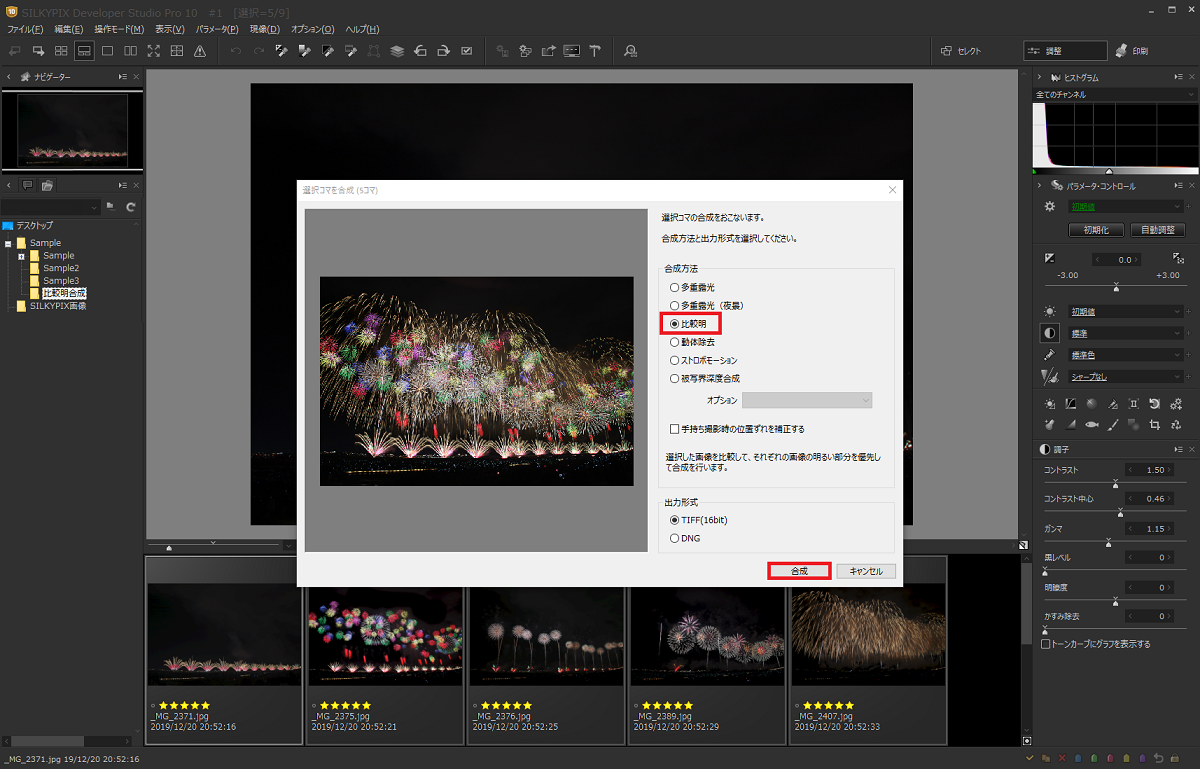
盛大な花火の写真に仕上げたいため、『比較明』を選択します。ファイル形式をTIFF(16bit)かDNGかを選び、[合成]を押すと実行となります。
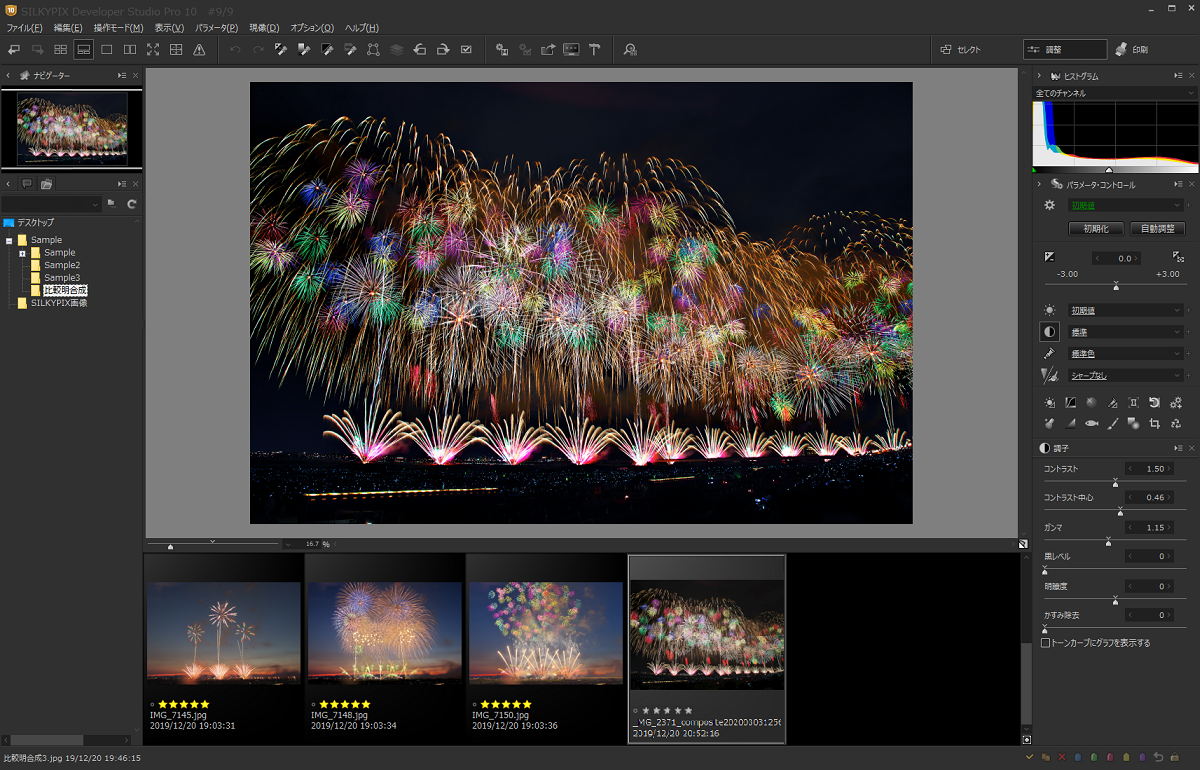
数種類の花火が合わさった盛大な花火の写真になりました。星空など様々な写真で活躍する機能となります。ぜひご活用ください!
多重露光合成

SILKYPIXの多重露光合成では、同じ撮影シーンを複数枚合成することで、通常のノイズリダクションをはるかに超えた精緻で高階調な写真に仕上げることができます!
もちろん、カメラで多重露光をおこなったような幻想的な作品に仕上げることもできます。
今回は、ISO感度12800で撮影した室内の写真で合成をおこなってまいります。
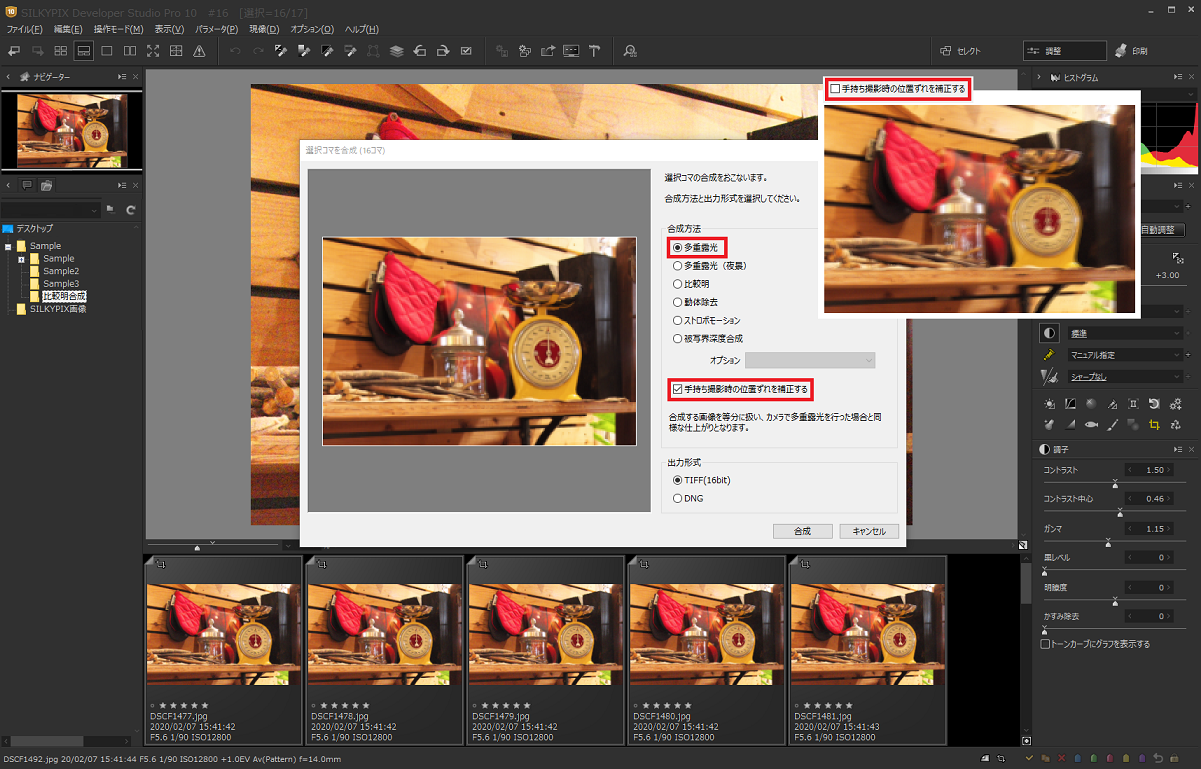
16枚選択し、[選択コマを合成]を選びます。「多重露光合成」を選択し、且つ[手持ち撮影時の位置ずれを補正する]も選択し、合成を実行します。
※三脚を使わずに撮影した写真の場合、[手持ち撮影時の位置ずれを補正する]にチェックをいれないと、図の右側のプレビューのようにブレた写真に仕上がってしまいます。同じシーンを撮影した写真を重ねる合成の場合、[手持ち撮影時の位置ずれを補正する]にチェックを入れることをお勧めいたします。
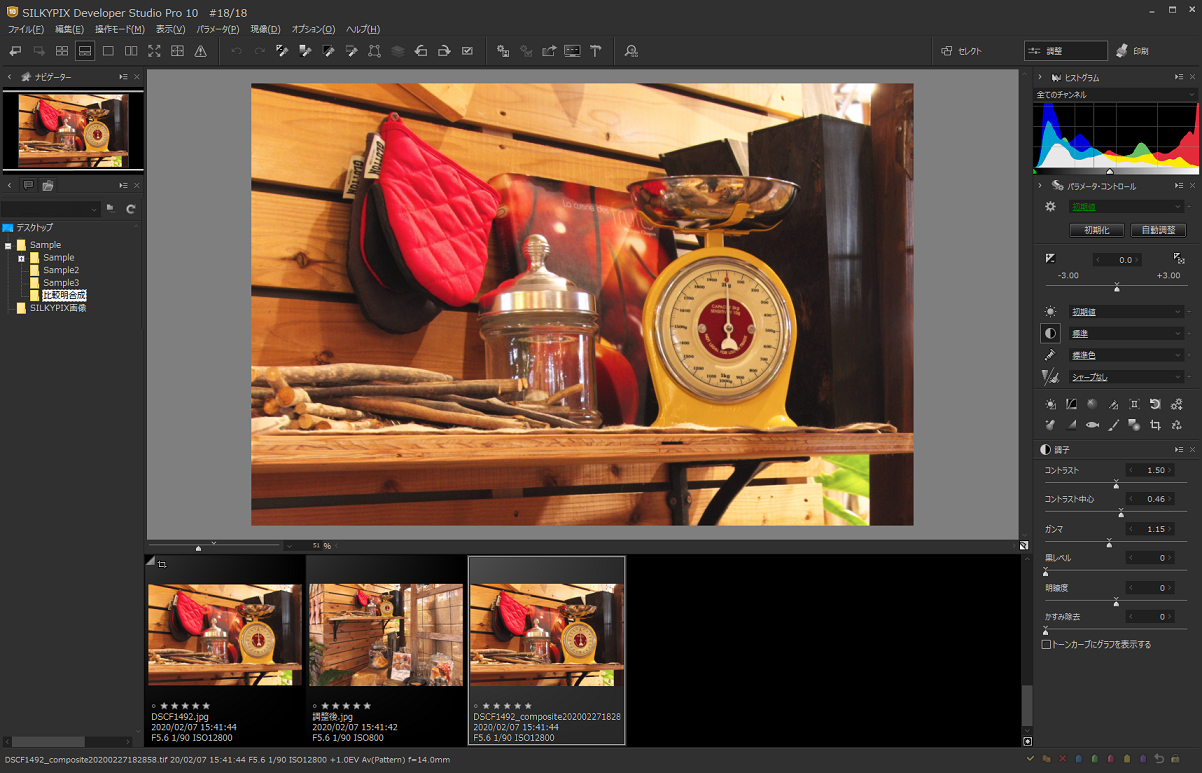
合成する枚数によって画質が良くなっていきます。16枚合成したため、ISO感度800相当まで画質が良くなりました。

4枚合成するとISO感度2段階分、16枚合成するとISO感度4段階分減感した時の画質が再現されます。三脚の使えない場所でブレを防ぐために高感度撮影した写真でも、複数枚撮影しておけば『多重露光』と『画像一致点検出技術』により高画質に仕上げることもできます。
多重露光合成(夜景)


多重露光合成 (夜景)では、夜景向けのノイズ除去や彩度、黒レベルを重視した合成をおこなうことができます。このモードでも、手持ちで高感度撮影した写真を複数枚撮影しておけば、三脚を使用した長時間露光のような美しい夜景写真に仕上げることができます。
被写界深度合成

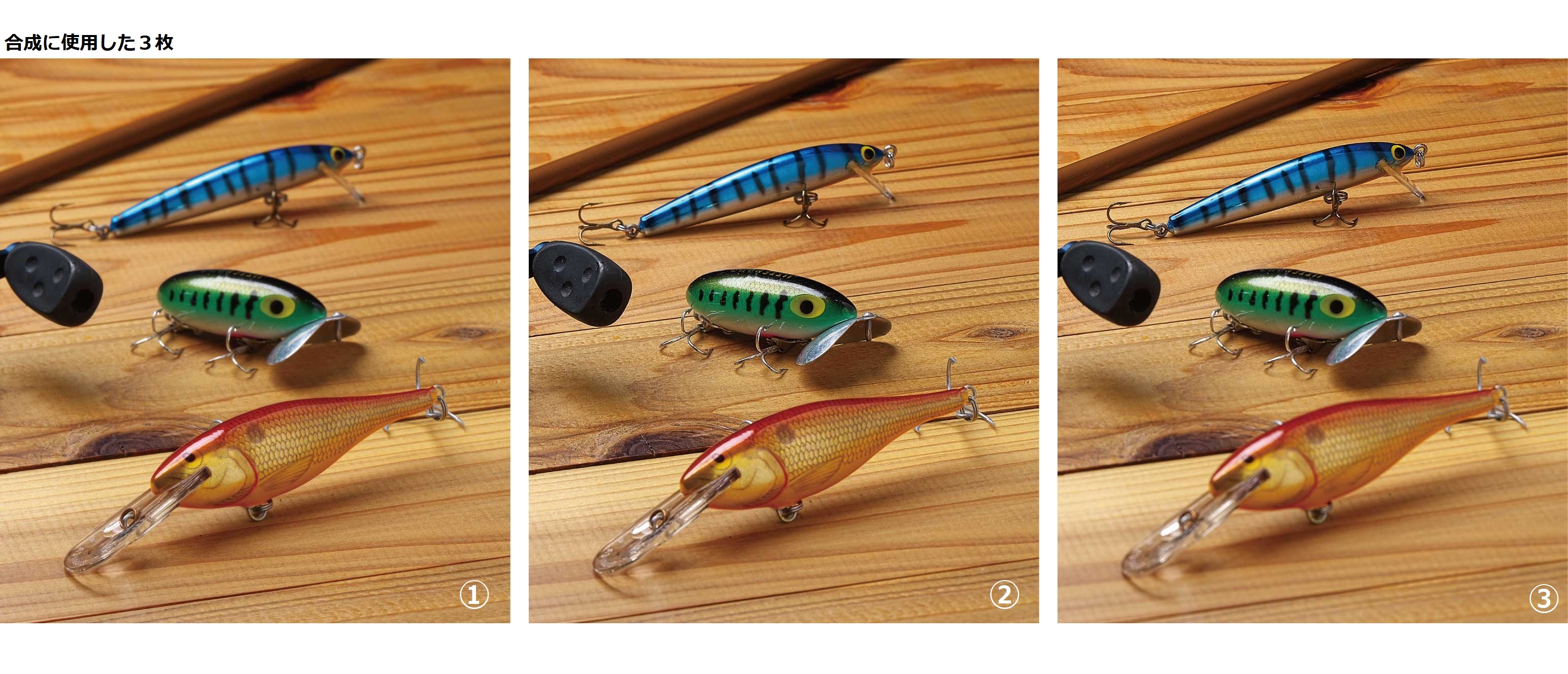
上の写真3枚はそれぞれ、①手前の赤のルアー、②真ん中の緑のルアー、③奥の青いルアーにピントが合っている写真です。この3枚で被写界深度合成を実施すると3つのルアーにピントが合った写真に仕上がります。
このモードを使うと、同じ撮影シーンでピント位置が異なる複数枚の画像から、広い範囲でピントがあった写真に仕上げることができます。被写界深度が浅いマクロレンズで撮影した画像なども、全面にピントが合った写真となります。
動体除去合成


例えば、交差点といった同じ撮影シーンの複数枚の画像から、動きのある被写体を除去することができます。複数の写真から、静止している被写体のみを像として残して合成するため、良好な合成結果を得るには、背景がしっかりと静止していて、動体の動きが顕著である必要があります。
ストロボモーション合成


例えば、羽ばたく鳥やスポーツ選手など、動きのある被写体を残して合成をおこないます。このモードを使うと、動いている被写体を連続的に捉えた1枚の写真に仕上げることができます。動きのある被写体を像として残して合成するため、良好な合成結果を得るには、背景がしっかりと静止していて、動体の動きが顕著である必要があります。
SILKYPIXの合成機能を使って、今までにない写真表現をお楽しみください!
新製品『SILKYPIX Developer Studio Pro10』についてはこちら!
最新版SILKYPIX Developer Studio Pro10は30日間無料で全機能をお試しいただけます!

